为什么微信朋友圈图片显示不出来 微信朋友圈中的图片无法显示处理方法
更新时间:2024-05-31 15:34:19作者:runxin
当前微信朋友圈提供了多种功能,也是大部分用户日常社交的主要工具,而且也能够通过微信朋友圈来分享各种图片,因此有些用户也会遇到打开微信朋友圈后,好友发布的图片总是无法显示出来,对此为什么微信朋友圈图片显示不出来呢?下面小编就来教大家微信朋友圈中的图片无法显示处理方法。
具体方法如下:
换个上网方式试试
1、微信朋友圈图片不显示,我们不妨换个上网方式看下,点开【设置】里的【双卡和移动网络】,如图。
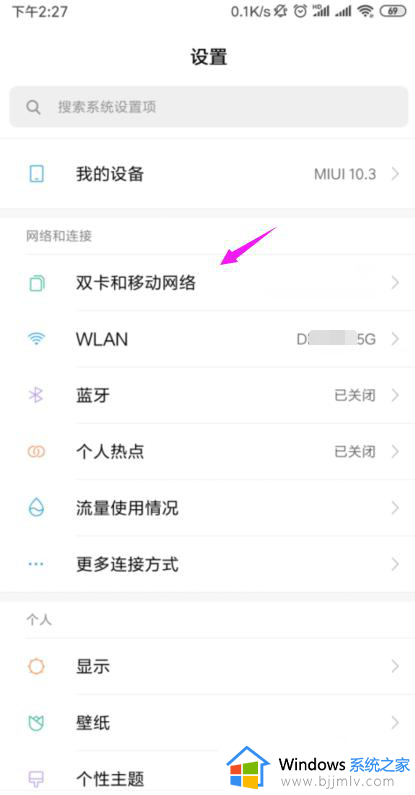
2、接着我们选择【上网】,如图。
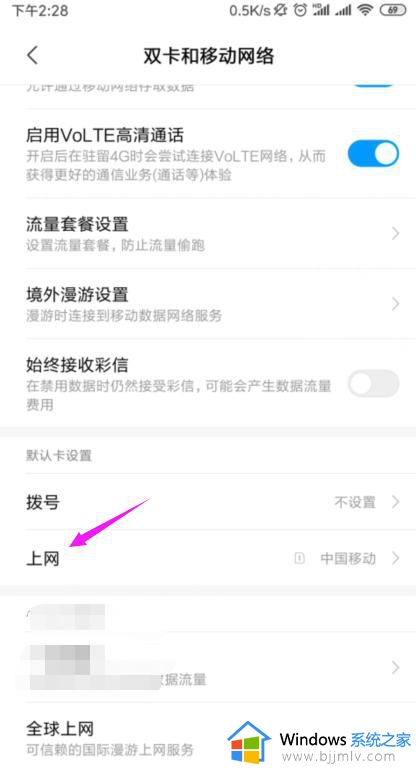
3、我们就可以切换下【上网方式】,当然了,有wifi的时候也可以连接wifi试下!
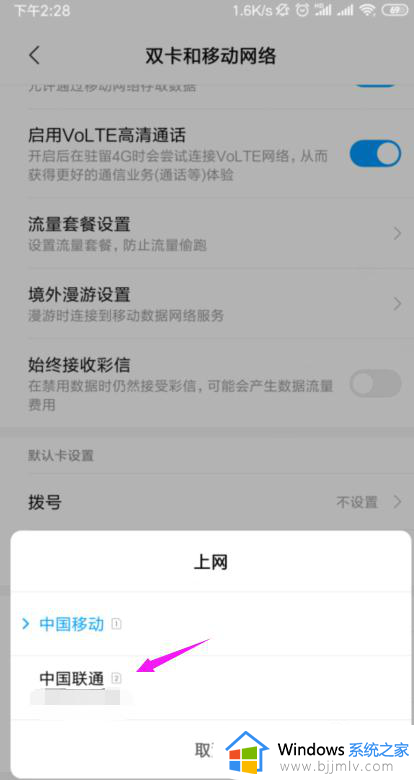
清理垃圾试试
1、微信朋友圈图片不显示,我们不妨清理垃圾试试,微信界面点开【我】,点开【设置】,如图。
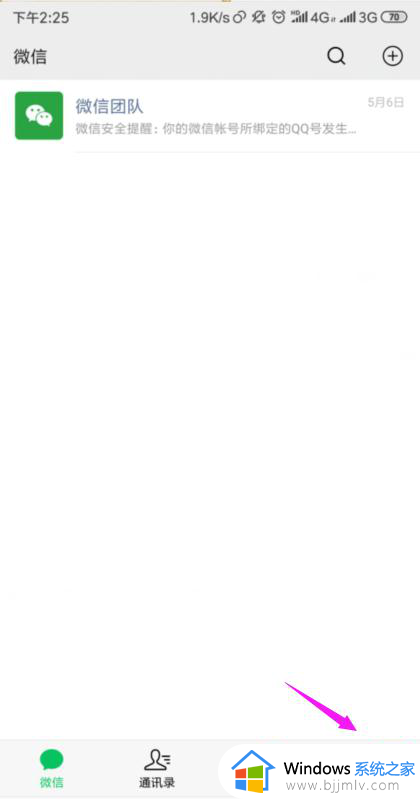
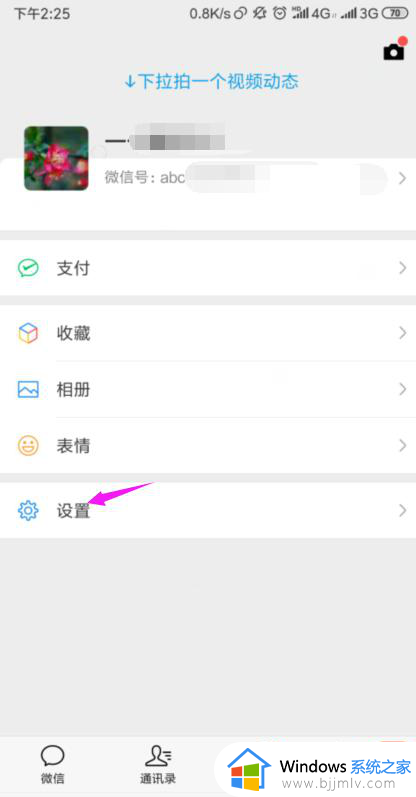
2、接着我们选择下【聊天——清空聊天记录】,如图。
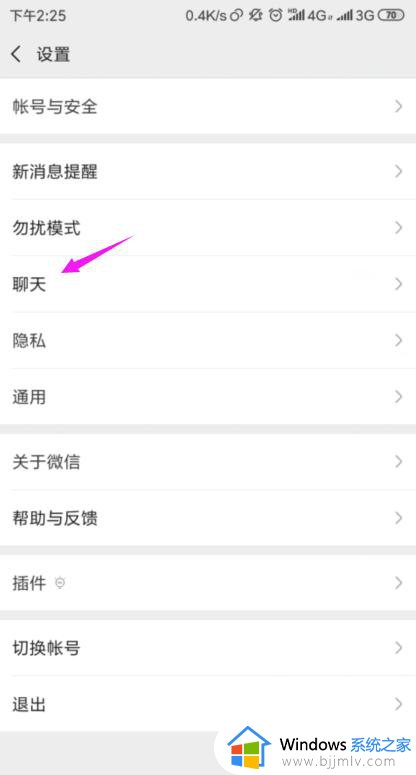
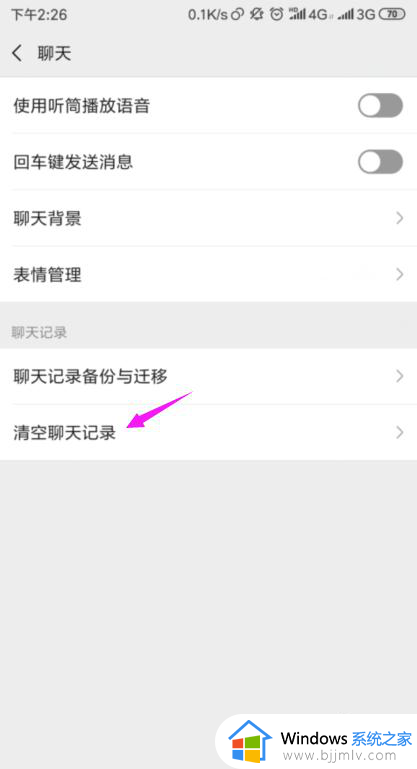
3、最后我们选择【清空】,再来看看朋友圈图片是否显示,如图。
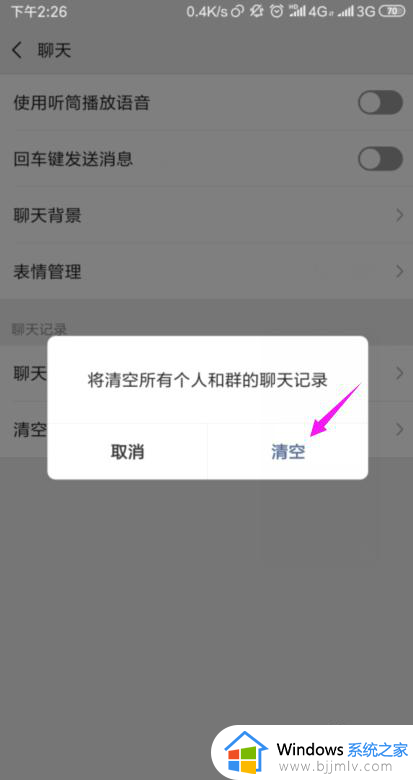
卸载重装试试
1、微信朋友圈图片不显示,我们不妨卸载重装试试,点开【应用商店】,如图。
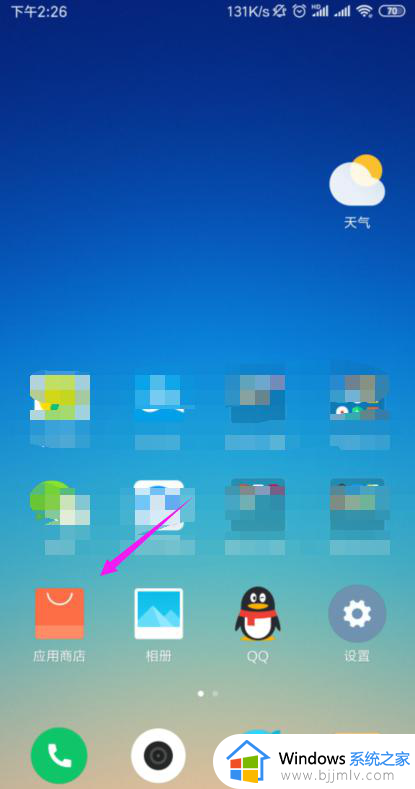
2、接着我们选择【应用卸载】,如图。
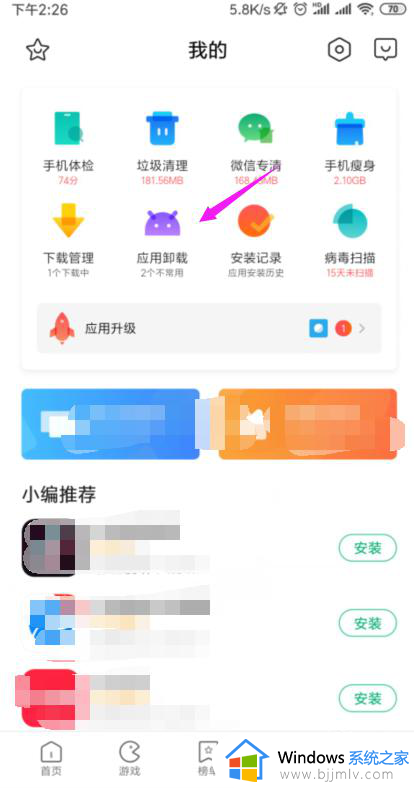
3、勾选【微信】,点下方【一键卸载】即可,安装的话也是在这应用商店搜索安装!
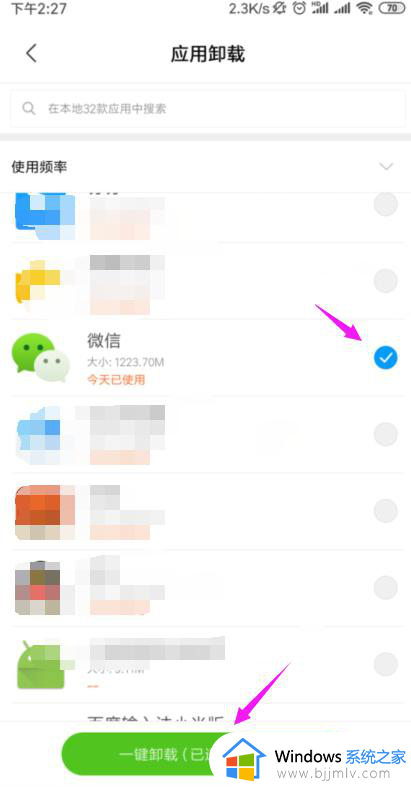
上述就是小编告诉大家的微信朋友圈中的图片无法显示处理方法了,碰到同样情况的朋友们赶紧参照小编的方法来处理吧,希望本文能够对大家有所帮助。
为什么微信朋友圈图片显示不出来 微信朋友圈中的图片无法显示处理方法相关教程
- 微信朋友圈显示横线和点是什么情况 微信朋友圈显示一横杠是什么意思
- 微信电脑版朋友圈怎么发 微信电脑版发朋友圈的步骤
- 电脑微信怎么看好友朋友圈主页 电脑微信如何看好友朋友圈
- 朋友圈发文字怎么不折叠 微信朋友圈被折叠如何解决
- 微信朋友圈如何发送长视频 微信朋友圈发送长视频的方法
- 电脑微信图片不显示是什么原因 电脑版微信无法显示图片如何解决
- 电脑微信打开图片为什么在后面 电脑微信图片显示在后面的解决方法
- word中图片显示不出来是空白怎么办 word 里面图片显示不出来如何处理
- 微信黑名单在哪里找出来 微信黑名单怎么恢复好友
- edge浏览器图片显示不出来怎么回事 edge浏览器无法显示图片如何处理
- 惠普新电脑只有c盘没有d盘怎么办 惠普电脑只有一个C盘,如何分D盘
- 惠普电脑无法启动windows怎么办?惠普电脑无法启动系统如何 处理
- host在哪个文件夹里面 电脑hosts文件夹位置介绍
- word目录怎么生成 word目录自动生成步骤
- 惠普键盘win键怎么解锁 惠普键盘win键锁了按什么解锁
- 火绒驱动版本不匹配重启没用怎么办 火绒驱动版本不匹配重启依旧不匹配如何处理
电脑教程推荐
win10系统推荐